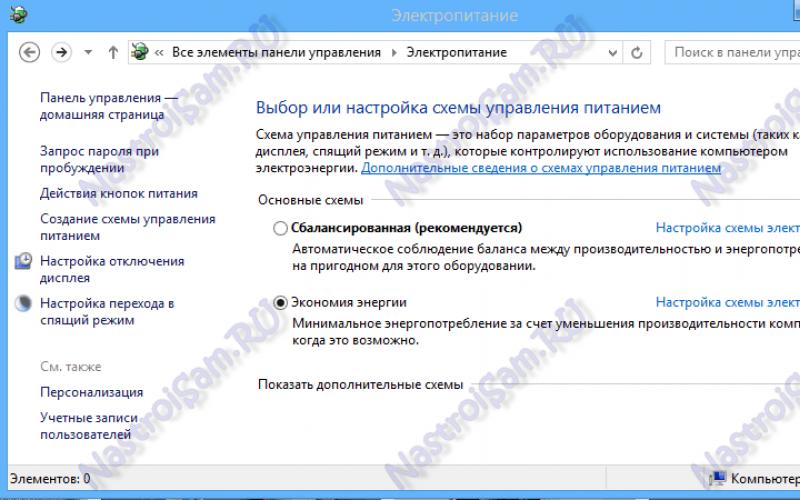Мы проведем тебя по всем шагам регистрации ВКонтакте (ВК). Открой главную страницу, где находится регистрация — при нажатии на эту ссылку сайт ВКонтакте откроется в новом окне, и ты сможешь переключаться между ним и этой страницей, которая будет тебе помогать.
Что потребуется?
Регистрация бесплатна, а все, что тебе понадобится — мобильный телефон под рукой. Это должен быть именно твой телефон, так как если в будущем понадобится восстановить доступ, код придет в СМС именно на него. При регистрации новой страницы указывать номер нужно обязательно. Зарегистрировать две страницы на один и тот же номер нельзя (точнее, можно, но первая страница потеряет привязку к этому номеру, и ты не сможешь на нее зайти).
Если на этом компьютере кто-то уже зашел на сайт ВКонтакте, то сначала нужно оттуда выйти — кнопка «Выйти» там в правом верхнем углу.
Первый шаг: имя и фамилия
Итак, начинаем: введи свои имя и фамилию под заголовком «Моментальная регистрация» или, если такого нет, нажми кнопку .
Посмотри на картинку ниже: примерно так выглядит то место, куда нужно ввести имя и фамилию. Чтобы начать вводить, нажми мышкой на белый прямоугольник, где написано «Введите имя», а когда введешь, нажми на второй прямоугольник, где написано «Введите фамилию»:

Вводи внимательно, с большой буквы и без ошибок! Затем нажми «Зарегистрироваться».
Второй шаг: твои одноклассники
Теперь ВКонтакте предложит тебе выбрать школу, где ты учишься или учился — это поможет сразу найти одноклассников. Страна будет уже выбрана автоматически, например, Россия, а город нужно найти в списке (легче это сделать, начав набирать название — две-три первые буквы). Затем сайт позволит выбрать конкретную школу. Но если хочешь, можно это сразу пропустить — там есть кнопка «Пропустить поиск одноклассников».

Третий шаг: твои однокурсники
После этого будет похожий шаг — поиск однокурсников. Здесь все аналогично — выбор страны, города и затем выбор вуза. Как и поиск школы, этот шаг можно пропустить. Ты можешь не сообщать, где учился, если не хочешь.

Четвертый шаг: номер мобильного телефона
Теперь важный шаг: нужно ввести номер мобильного телефона, чтобы получить код подтверждения. Этот шаг обязательный.

Зачем сайту ВКонтакте мой номер телефона?
Дело в том, что имя и пароль не обеспечивают достаточной безопасности. Страницы, не привязанные к телефону, часто взламывают, а восстановить доступ не так-то легко, если нет привязки к номеру. Если же твой номер был указан при регистрации, то доступ можно быстро восстановить, заказав СМС с кодом и введя его на странице восстановления. Разумеется, это бесплатно. Никаких платных услуг на твой номер не подключается. ВКонтакте не собирает номера для тайной базы данных или каких-то мрачных целей. Просто так получается, что ежедневно кто-то забывает пароль или по другим причинам не может войти к себе на страницу, и привязка к номеру мобильника — эффективный способ предотвратить у всех этих людей истерику.
ВКонтакте говорит, что номер недавно использовался. Что делать?
Если при регистрации ты указываешь номер мобильного телефона, а ВКонтакте говорит, что этот номер недавно использовался или уже привязан к другой странице, то самое быстрое решение — использовать другой (но не чужой!) номер. Можно, например, купить новую самую дешевую симку. Это уже позволит тебе зарегистрироваться. Позднее ты сможешь попробовать привязать к странице свой старый номер, это делается в разделе «Настройки», далее — кнопка «Изменить номер телефона». Если не получится, обратись в поддержку ВКонтакте и для ускорения процесса сразу укажи свой номер, к которому следует привязать страницу.
В чем причина? Как известно, телефонные номера, которые не используются владельцами (например, более 3 месяцев), могут снова поступить в продажу. Если предыдущий владелец номера привязал его к своей странице ВКонтакте, а затем по истечении периода неактивности симка стала недействительной, то этот номер мог попасть именно к тебе. Вот так все и могло произойти.
Важно: каждый номер телефона можно привязывать к странице ВКонтакте только несколько раз. Сайт запоминает все номера. Кроме того, всегда помни, что если ты потерял доступ к номеру, на который зарегистрирована твоя страница, необходимо будет привязать ее к новому номеру (в «Настройках» ).
Пятый шаг: код подтверждения
Введя номер и нажав кнопку «Получить код», нужно дождаться СМС-ки с кодом из пяти цифр. Его и нужно ввести на сайте, чтобы подтвердить, что это именно ты — живой человек, у которого есть мобильный телефон, чтобы в случае необходимости восстановить доступ.
Куда вводить код? Вот в такое поле:

Просто введи код подтверждения и нажми кнопку «Отправить код».
Если прошло несколько минут и код не пришел, нажми на ссылку «Я не получил код». Тебе отправят еще одну СМС.
Если и она не придет, можно попросить робота позвонить тебе на указанный номер — он продиктует код голосом. Для этого нажми «Да, пусть робот позвонит», иначе — «Не надо, СМС пришло».

Шестой шаг: пароль
Теперь остается только задать пароль, с которым ты будешь в дальнейшем заходить на сайт. Его нужно придумать. Пароль должен быть секретный, и его никто не должен знать, кроме тебя.
Появится специальное место для ввода пароля. Хорошо, если ты придумаешь сложный пароль, с большими и маленькими буквами и цифрами. Сложность пароля по мере ввода будет показывать индикатор. Если пароль хороший и сложный, он подчеркнется зеленой линией и рядом будет написано, что это сильный пароль. Значит, ты молодец. И обрати внимание, на каком языке ты вводишь пароль — на русском или английском. На каком ты его введешь, на таком нужно будет вводить и в следующий раз, иначе сайт скажет тебе, что пароль неправильный.
Совет: запиши пароль на бумажке и спрячь ее в надежное место, никому не показывая. Иногда пароль просто забывают.
Всё! Регистрация закончена и можно нажать «Войти на сайт».
Последний шаг: вход на сайт
Удобно входить на сайт ВК через стартовую страницу «Вход» , особенно если среди твоих любимых сайтов будет не только ВКонтакте, но и другие — почта Майл.ру, Мой Мир, Одноклассники и другие. На «Вход» (адрес VHOD.RU) можно добавить любые сайты и заходить на них одним нажатием, и при этом ты прямо на стартовой странице будешь видеть, есть ли у тебя новые сообщения, письма или что-то еще новое.
После входа в ВК откроется твоя личная страница, которую можно начать заполнять. Например, для начала можно поставить свою фотографию — нажми на пустое место, где она должна быть (там значок фотоаппарата) или на ссылку «Поставить фотографию». Все очень просто. Откроется окно загрузки, в котором нужно выбрать желаемую фотографию со своего компьютера. После этого фотку можно будет обрезать (если нужно), затем нажми «Сохранить».
Как зарегистрироваться вконтакте бесплатно — в этой небольшой статье материал представлен в максимально доступной и понятной форме. Хотите сделать это прямо сейчас? Давайте тогда начнем!
Итак, чтобы зарегистрироваться вконтакте нужно:
Номер вашего мобильника. Ибо регистрация без смс, к сожалению, сейчас невозможна. Впрочем, это не только в ВК 🙂
ШАГ 1.
ШАГ 2.
Введите имя и фамилию. Настоящие, или нет, решать вам 🙂 После чего, жмите на «Зарегистрироваться».
ШАГ 3.
Вверху, справа, нажмите на вкладку «Завершение регистрации».
Полезно знать.Это самый короткий путь для того, чтобы зарегистрироваться вконтакте. Остальные шаги сейчас можно пропустить, а потом заполнить анкету не спеша:-).
ШАГ 4.
Введите номер мобильника и — кнопка «Получить код».
ШАГ 5.
Когда придет SMS-ка, введите полученный код в поле «Код подтверждения»
и нажмите «Отправить код».
ШАГ 6.
Теперь появилось новое поле «Пароль»
Придумайте пароль, введите в это поле и, далее —
«Войти на сайт».
СОВЕТ. Пароль, с одной стороны, лучше сделать посложнее.
Чем сложнее пароль, тем сложнее взломать ВК. С другой стороны, он должен быть таким, чтобы вы сами могли
его легко запомнить. Обязательно запомните логин и пароль! Лучше запишите где-нибудь!
Чтобы написать хороший пароль, можно поступить так:
переключите клавиатуру на английский язык, затем введите какое-нибудь слово на русском языке.
Например, слово «кофеварка» будет написано как «rjatdfhrf». Такой пароль легко запоминается и его очень трудно взломать. А еще лучше, еще надежнее, так: «кофе28654варка», на английской раскладке, естественно.
Впрочем, этот совет, пожалуй, устарел. Если вы собираетесь заходить вконтакт с мобильного устройства, лучше не использовать
русские буквы на английской раскладке — неудобно. Но… старайтесь посложнее! 🙂 Ведь речь, как ни крути, идет о ваших безопасности и комфорте 🙂
Увы, “ВКонтакте” подвергся засилью мошенников, норовящих вытянуть копейку из доверчивых граждан, предлагая им платную регистрацию в этой соц.сети.
Важно знать, что такая процедура всегда была и остается бесплатной.
До 2012 года бесплатно и без приглашения зарегистрироваться во “ВКонтакте” можно было при помощи указания своего e-mail. Сейчас же Вам не обойтись без номера телефона.
Разумеется, есть способ не указывать настоящий номер мобильного телефона, но об этом поговорим позднее.
7 шагов для регистрации во “ВКонтакте” с мобильным телефоном
1) Зайдите на официальный сайт
 Рис. 1 Официальный сайт ВКонтакте
Рис. 1 Официальный сайт ВКонтакте 2) Справа от блока для входа зарегистрированных пользователей есть раздел “Моментальная регистрация” с двумя полями для ввода:
- Ваше имя (1 на рис. 1),
- Ваша фамилия (2 на рис. 2).
Введите в них свои данные и нажмите на синюю кнопку “Зарегистрироваться” (3 на рис. 1).
3) На открывшейся странице “Подтверждение регистрации” в поле “Страна” (если у Вас есть такое поле) выбираете из списка свою страну.
Вводите цифры своего номера в поле “Мобильный телефон” (1 на рис. 2, там нет поля «Страна»):
 Рис. 2 Регистрация ВКонтакте бесплатно с мобильным телефоном, без приглашения
Рис. 2 Регистрация ВКонтакте бесплатно с мобильным телефоном, без приглашения 4) В течение не более 5 минут (за редким исключением) на указанный номер телефона (1 на рис. 2) придет SMS с пятизначным кодом, который требуется ввести в появившуюся графу “Код подтверждения”.
5) Теперь под указанным полем должно появиться еще одно поле с надписью “Пароль”. В него введите желаемый пароль для последующего входа в соц.сеть. Стоит отказаться от стандартных пассвордов (паролей) вроде даты рождения или своего имени. Для собственной безопасности лучше, если это будет сочетание букв и цифр.
Когда введенные Вами символы составят надежный пароль, под соответствующим полем появится зеленая линия и кнопка “Войти на сайт”, ее и нажимайте.
Пароль и логин для входа на сайт желательно записать в блокнот или куда-либо: все, что не записано, забывается и зачастую уже не вспоминается.
6) После захода в соц.сеть Вам будет предложено ввести доп. информацию о себе:
7) Заполнив указанные страницы, нажимайте прямоугольник “Перейти на мою страницу”.
Регистрация окончена, смело добавляйте , заполняйте анкету об увлечениях и предпочтениях – и общайтесь с друзьями и знакомыми. Аватар добавляется и анкета заполняется при желании, для того, чтобы иметь “свое лицо” в соц.сети.
Обратите внимание: если вам недосуг сразу заполнять поля анкеты о школе, университете и других аккаунтах, то просто нажимайте “Перейти к следующему шагу”, а к внесению данных в указанные графы вернетесь в следующий раз.
Регистрация без номера телефона
Теперь о том, как зарегистрировать себе новую страницу “ВКонтакте” без указания реального номера мобильного телефона и без sms. Есть три действенных способа.
1 Стационарный телефон
Данный метод подойдет всем, у кого дома имеется стационарный телефон.
- При регистрации, на шаге указания мобильного в поле введите цифры городского номера в одиннадцатизначном формате.
- Нажмите кнопку “Пусть робот позвонит”.
- В течение минуты на ваш домашний телефон поступит звонок.
- И робот четким голосом произнесет код, его Вы и вносите в соответствующую графу на веб-сайте.
Обратите внимание, такой метод отлично подойдет для тех, кому необходимо иметь сразу несколько аккаунтов в синей соцсети, так как на один стационарный телефон можно зарегистрировать неограниченное количество пользователей.
2 Виртуальный мобильный номер
Для этого способа понадобится свободный адрес электронной почты для того, чтобы зарегистрироваться на веб-сайте pinger.com (либо любом другом ресурсе, предоставляющем услуги виртуального мобильного номера для получения смс-ок).
1) Зайдите на pinger.com и вверху справа нажмите “Textfree web” (рис. 3):
 Рис. 3 Сайт Pinger.com – услуги виртуального мобильного номера
Рис. 3 Сайт Pinger.com – услуги виртуального мобильного номера 2) На открывшейся странице нажмите “SIGN UP”. Откроется окно (рис. 4):
 Рис. 4 Регистрация на сайте Pinger.com для получения виртуального мобильного номера
Рис. 4 Регистрация на сайте Pinger.com для получения виртуального мобильного номера 3) Пройдите процедуру регистрации путем внесения стандартных данных:
если имеете аккаунты в этих сервисах.
4) В открывшемся окне вам будет предложено выбрать номер виртуального мобильного, после чего следует нажать “Confirm”.
7) Вставьте номер (с помощью клавиш Ctrl+V) в соответствующее поле на регистрационной странице “ВКонтакте” (рис. 2).
8) Вернитесь во вкладку, в которой открыт сайт pinger и ожидайте СМС онлайн в этом окне.
3 Для зарубежных пользователей
Этот вариант подойдет тем, у кого есть аккаунт на Фейсбуке. Но он доступен только для тех, кто находится не в стране СНГ. Поэтому прежде стоит установить себе на компьютер IP-анонимайзер и запустить его с тем, чтобы ВКонтакте думал, что Вы из другой страны (США, например).
Если все сделаете верно, то при регистрации “Вконтакте” предложит Вам (на английском языке) ввести имя, фамилию и пол, либо нажать кнопку регистрации через ФБ “Sign in with Facebook”. Смело нажимайте ее и получайте новый аккаунт ВК прямо сейчас.
Как зарегистрироваться в контакте без приглашения?
Регистрация на сайте «ВКонтакте» бывала разной: нужен был электронный адрес, сейчас для регистрации достаточно номера мобильного телефона, а не так давно зарегистрироваться в популярной сети возможно было только через приглашение друга. Представляете, каково было тем, кто очень хотел зарегистрироваться, но не мог, потому что не было друзей-помощников?
Сейчас, как Вы уже знаете, процедура регистрации «ВКонтакте» снова стала проще, понятнее и доступнее. Если Вы не знаете, как теперь можно зарегистрироваться в контакте, прочитайте на нашем сайте статью «Как зарегистрироваться в контакте». Там подробно и понятно все объясняется. Ну а тем, кому интересно узнать, как зарегистрироваться в контакте без приглашения можно было раньше, предлагаем прочитать нашу статью.
Почему так было
Вас интересует сайт Контакт. Зарегистрироваться бесплатно без приглашения было нельзя! Все равно его приходилось получать или от друга, или от администрации. Первое касается того, что 10 февраля 2011 года Павел Дуров объявил: ресурс «ВКонтакте» возвращается к своим истокам, то есть регистрироваться на сайте сможет лишь ограниченное количество пользователей. Регистрация новых пользователей проходила только по приглашениям. Но такие правила имели силу лишь с февраля по июль 2011 года...
В июле 2011 года появилось другое нововведение - свободная регистрация! Начиная с этого времени, можно было зарегистрироваться в контакте без приглашения друга. То есть, абсолютно любой человек, желавший создать свой аккаунт в контакте и не имевший приглашение друга, мог получить это приглашение у администрации в кратчайшие сроки.
Процедура регистрации
Как зарегистрироваться в контакте без приглашения друзей и бесплатно?
Раз без приглашения зарегистрироваться в контакте было нельзя, можно было добыть приглашения у администрации. Сделать это было очень просто! Регистрация в контакте всегда была, есть и будет бесплатна. Регистрация из-за приглашений не стала платной.
Как можно было получить приглашение в контакте? Существовало и существует немало людей, у которых нет таких друзей, кто был бы зарегистрирован в контакте и подарил бы приглашение. Именно для них администрация сайта «ВКонтакте» сделала регистрацию свободной, чтобы каждый желавший смог создать свою страничку в контакте.
Инструкция регистрации
Теперь Вы знаете, как зарегистрироваться в контакте без приглашения.
С этого времени аккаунт привязан к номеру мобильного телефона. Если кто-либо взломает Вашу страничку, или Вы забудете свой пароль, то вернуть доступ к контакту через телефон не составит труда.
Совсем недавно любители создавать сотни аккаунтов в контакте обнаружили пренеприятную вещь – ссылка «зарегистрироваться в вк » исчезла с главной страницы сайта. Зачем это было сделано и как с этим бороться читайте далее.
Не для кого ни секрет, что с целью мошенничества и обретения наживы множество недобропорядочных пользователей ежедневно сотнями штук каждый регистрировали несуществующие аккаунты в контакте. Естественно подобные регистрации плохо сказывались на самочувствии сайта и его имидже. И вот тогда Павел Дуров и его команда предприняли попытку сократить число ежедневных регистраций в контакте, убрав заветную ссылочку с главной страницы vk.com .
Однако способ зарегистрироваться вконтакте все же есть. Для этого кто-то из пользователей, зарегистрированных в контакте должен отправить вам соответствующее приглашение.
Как выслать приглашение в вконтакте для регистрации?
Шаг 1. Зайдите на свою страницу вконтакте и кликните по ссылке «Друзья » потом по кнопке «Найти друзей ».

Если ранее вы привязали к своему аккаунту вконтакте номер телефона, то пропустите следующие три шага.
Шаг 2. Как выслать приглашение в контакте для регистрации .
Если ранее ваш аккаунт в контакте не был привязан к номеру телефона у вас появится страница следующего содержания:
«Чтобы отправить вашим друзьям приглашение зарегистрироваться ВКонтакте, мы просим вас привязать страницу к мобильному телефону из соображений безопасности.»
Шаг 3. Как выслать приглашение в контакте для регистрации.
В открывшемся окне «Валидация страницы» укажите свой номер телефона и нажмите кнопку отправить. На этот номер придет смс сообщение от вконтакте с кодом подтверждения, который нужно будет указать в следующем открывшемся окне.

Не бойтесь – вопреки слухам денег со счета у вас не снимут. Главное чтобы у вас был положительный баланс поскольку некоторые сотовые операторы блокируют прием смс сообщений при нулевом балансе.
Шаг 4. как привязать номер телефона к странице в ВКонтакте.
Введите код активации, который вам прислал сайт вконтакте

Шаг 5. Как выслать приглашение в контакте для регистрации другу.
Теперь вы попадете непосредственно на страницу отправки приглашения для регистрации вконтакте, где вам нужно заполнить три поля «Имя», «Фамилия» и номер телефона (в международном формате) вашего друга. Именно на этот номер сайт «В Контакте » отправит смс с данными, необходимыми для входа на сайт и последующей регистрации.

Кроме того, вы можете указать за вашего друга ряд дополнительной информации о школе, ВУЗе и месте жительства, которые он после регистрации всегда сможет исправить.
Как зарегистрироваться в контакте без приглашения?
Если никто из ваших друзей не может выслать вам приглашение для регистрации, то я могу вам помочь. Для этого напишите мне на [email protected] письмо с указанием вашего номера телефона, имени и фамилии, и я отправлю вам приглашение для регистрации в вконтакте.
Видео-инструкция
Для начала предлагаю Вам ознакомиться с видео-уроком в котором показано как пригласить друга в ВКонтакте, чтобы он зарегистрировался.
Внимание, некоторые момент в видео-инструкции относятся к старому дизайну ВК, поэтому рекомендую читать текстовую инструкцию выше.